반응형
Notice
Recent Posts
Recent Comments
Link
| 일 | 월 | 화 | 수 | 목 | 금 | 토 |
|---|---|---|---|---|---|---|
| 1 | 2 | 3 | 4 | 5 | 6 | |
| 7 | 8 | 9 | 10 | 11 | 12 | 13 |
| 14 | 15 | 16 | 17 | 18 | 19 | 20 |
| 21 | 22 | 23 | 24 | 25 | 26 | 27 |
| 28 | 29 | 30 | 31 |
Tags
- 아이폰재난문자끄기
- 윈도우11
- 윈도우10
- 한컴오피스다운로드
- 갤럭시 예약 문자
- 폴라리스오피스 한글변환
- 블루스텍5 다운로드
- 윈도우11 업데이트
- 윈도우10 디스크조각
- 갤럭시
- 한글편집어플
- 꿀뷰다운로드
- 윈도우10원격데스크톱
- 꿀뷰사용법
- 한글파일변환
- 폴가이즈
- 윈도우10암호설정하기
- 트위터 동영상
- D드라이브 사라짐 해결방법
- 윈도우캡처도구다운로드
- 구글계정로그아웃
- 갤럭시 녹색점
- 갤럭시 초록색점
- 트위터 다운로드
- 스마트폰과컴퓨터 연결방법
- 윈도우
- 메모잇다운로드
- PDF 편집 프로그램 이지 에디터 3.0 다운로드
- 아이폰재난문자
- 구글
Archives
- Today
- Total
IT공유방
카톡 사진 묶어보내기 방법 본문
반응형
카톡 사진 묶어보내기 방법
카카오톡을 사용하면서 메시지만 보내다 보니까 제대로 된 기능을 모를때가 많습니다. 제 아들이 어느날 아빠 카톡으로 사진 보내려고 하는데 사진 묶어서 어떻게 보내는거냐고 질문을 해서 제가 당황해서 답을 못했습니다. 저도 몰랐었기에... 그래서 오늘 카톡 사진 묶어보내기 방법에 대해서 저도 알아보면서 해보려고 합니다.
자 위에 사진을 보면 [빨간화살표]가 있는 사진이 제 아들이 보낸 사진이고 아래 [파란화살표]가 제가 보낸 사진입니다. 틀린점을 찾으셨나요?? 맞습니다. 빨간화살표는 사진을 한장씩 개별로 보낸거고 파란화살표는 사진을 묶어서 보낸겁니다. 정말 쉬운 옵션인데 몰랐었네요.
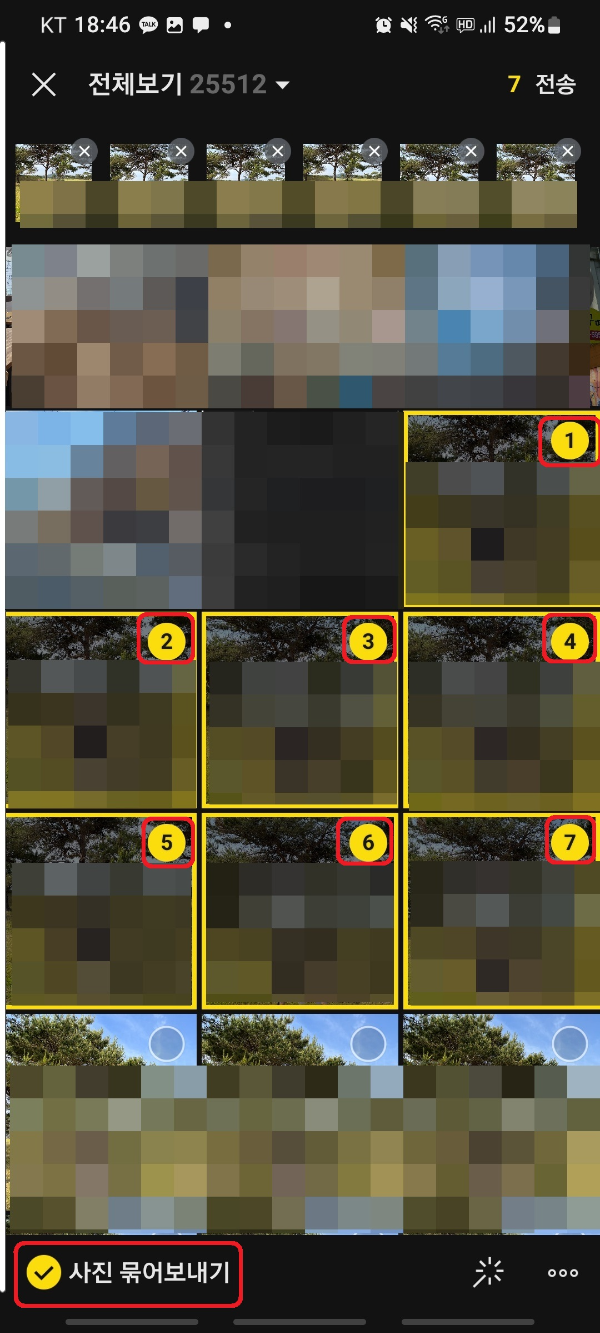
1. 카톡 사진 묶어보내기
사진을 보내기 위해서 대화창 아래 메시지 입력창 옆에 + 모양의 아이콘을 클릭해주세요.
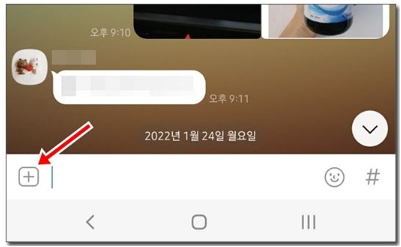
메뉴들이 나오는데 [앨범]을 클릭합니다.

사진 폴더가 열리면 맨 하단에 [사진 묶어보내기]가 있습니다. 체크를 해주시면 최대 30장사진을 하나의 말풍선으로 묶어 보낼 수 있습니다.

2. 카톡 사진 전송 고화질 설정 방법
대화창 메시지 입력 옆에 + 아이콘을 클릭합니다.

메뉴가 나오는데 앨범을 클릭합니다.

앨범 우측에 ... 점 세개 아이콘을 클릭합니다.
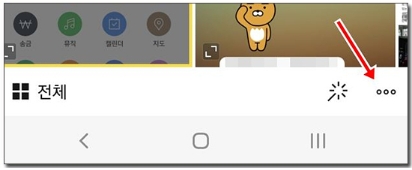
사진 화질과 동영상 화질을 설정하는 창이 나타나는데 사진은 [원본]이 제일 고화질입니다. 용량이 고화질일수록 높아지니 참고하시기 바랍니다.
반응형
